 |
 |
|
||
 |
||||
Starten eines Scan-Vorgangs mit Epson Creativity Suite
Wenn Sie mit der Epson Creativity Suite scannen, wird das Bild zunächst mit Epson File Manager gescannt und gespeichert. Verwenden Sie nun die anderen Projektoptionen im Epson File Manager-Fenster, um die Bilddatei zu ändern, zu drucken, als Anhang an eine E-Mail anzuhängen oder zu importieren.
 |
Legen Sie die Vorlage oder das Foto auf den Scanner. Weitere Einzelheiten finden Sie in der Broschüre.
|
 Hinweis:
Hinweis:|
Öffnen Sie den automatischen Vorlageneinzug nicht beim Scannen. Sonst erscheint eine ADF-Fehlermeldung und der Papiertransport stoppt.
|
 |
Führen Sie einen der folgenden Schritte aus, um Epson File Manager zu starten.
|
Windows: Doppelklicken Sie auf das Symbol EPSON File Manager auf dem Desktop.
Alternativ können Sie Start > Programme oder Alle Programme > EPSON Creativity Suite > EPSON File Manager wählen.
Mac OS X: Doppelklicken Sie auf das Symbol EPSON File Manager for X auf dem Desktop.
Oder öffnen Sie die Ordner Anwendungen > EPSON > Creativity Suite > File Manager und doppelklicken Sie auf das Symbol EPSON File Manager for X.
Es wird ein Fenster mit der Frage angezeigt, ob Sie die Programmanweisungen sehen möchten.
 |
Wenn die Programmanweisungen angezeigt werden sollen, klicken Sie auf Nächstes und befolgen Sie die auf dem Bildschirm angezeigten Anweisungen.
|
 Hinweis:
Hinweis:|
Um die Anzeige der Programmanweisungen auszuschalten, aktivieren Sie das Kontrollkästchen Beim nächsten Start nicht anzeigen.
|
Es wird das Fenster "Epson File Manager" angezeigt.
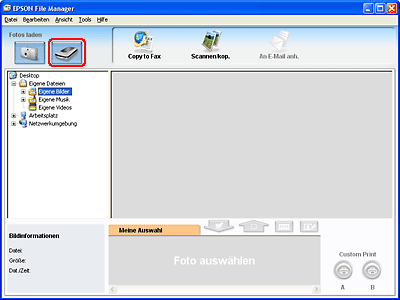
 |
Klicken Sie auf das Scanner-Symbol in der Option Fotos laden in der oberen linken Ecke. Es wird ein Fenster von Epson Scan angezeigt.
|
 |
EPSON Scan startet beim ersten Mal im Büromodus. Klicken Sie gegebenenfalls auf den Pfeil im Feld Modus oben rechts im Fenster von EPSON Scan und wählen Sie Büromodus aus.
|
Das folgende Fenster des Büromodus wird eingeblendet:
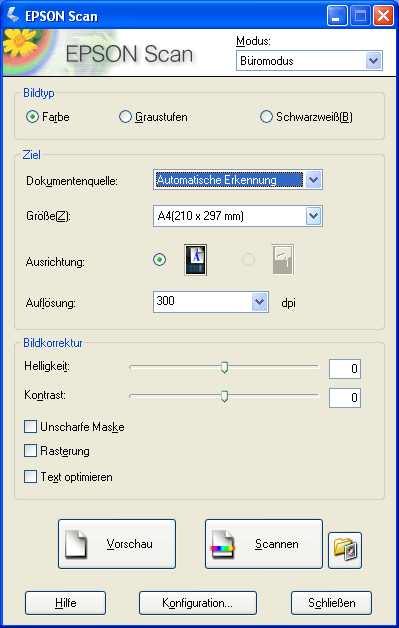
Anweisungen zur Verwendung des Büromodus finden Sie unter Arbeiten im Büromodus.
Wenn als Einstellung für Modus in der oberen rechten Ecke des Fensters Standard Modus oder Professioneller Modus angezeigt wird, erscheint ein anderes EPSON Scan-Einstellungsfenster. Anweisungen zur Verwendung des Standard Modus oder des Professioneller Modus finden Sie unter Wahl der Grundeinstellungen.
 Hinweis:
Hinweis:|
Wenn Sie den Scanmodus ändern möchten, finden Sie weitere Informationen unter Ändern des Scan-Modus.
|
 |
Das Bild wird als Miniaturansicht im Fenster von Epson File Manager angezeigt. Siehe Ausführen des Scan-Vorgangs, um weitere Informationen zu erhalten.
|
 Hinweis:
Hinweis:|
Weitere Informationen zu Epson File Manager finden Sie im Menü Hilfe unter EPSON File Manager Benutzerhandbuch.
|